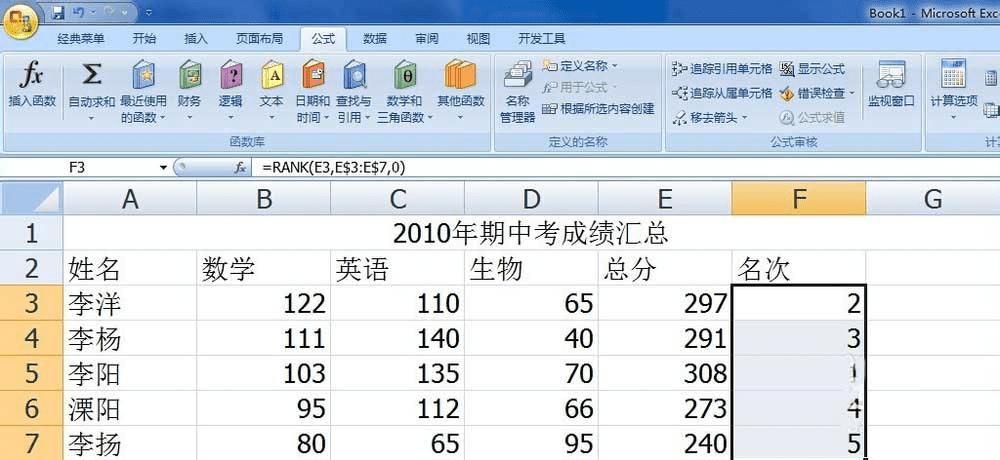在excel中单独填写一列名次的方法
在excel中单独填写一列名次的方法
对于名次排序,许多人都是用排序,再看最左边那列的数字来看名次。如果要单独填写一列名次的呢?真正的方式是向我下面教大家这样的,来看看吧。
1、打开excel,输入所需要的数据。
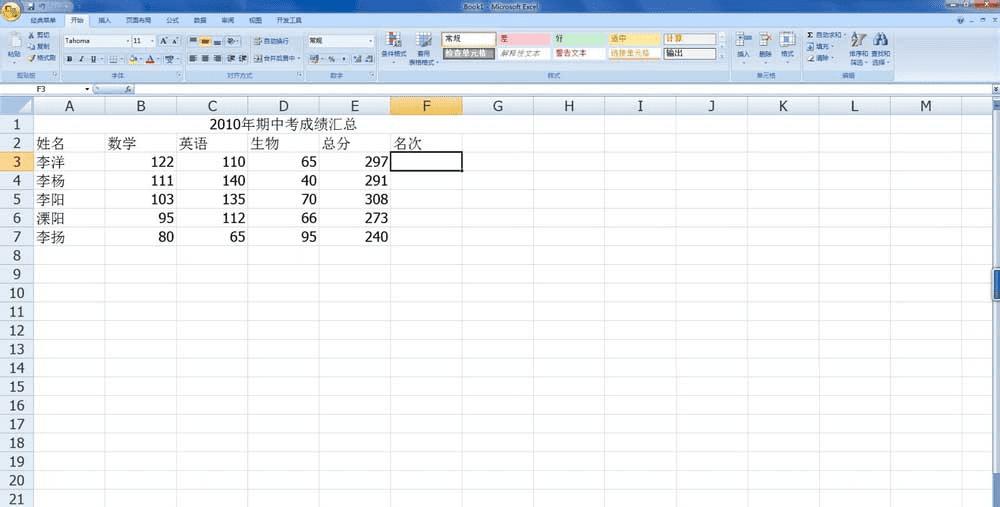
2、把光标定在名次下一格,就是图中的F3
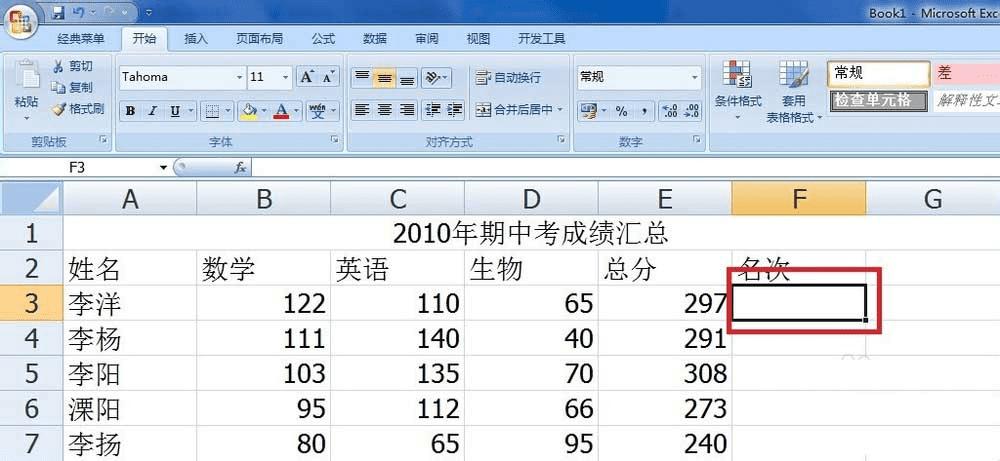
3、转到公式——自动求和——其他函数
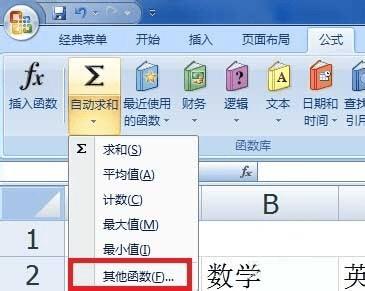
4、在插入函数对话框,选择类别填统计,选择函数选rank
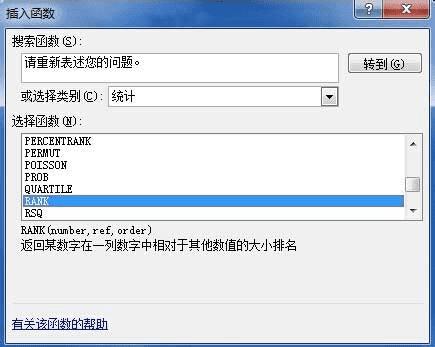
5、number填E3(就是总分的第一个有数字的格),Ref填E$3:E$7,order填0或者不填
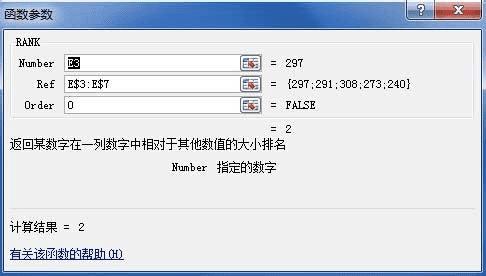
6、然后就得到了个2,就是第二名。
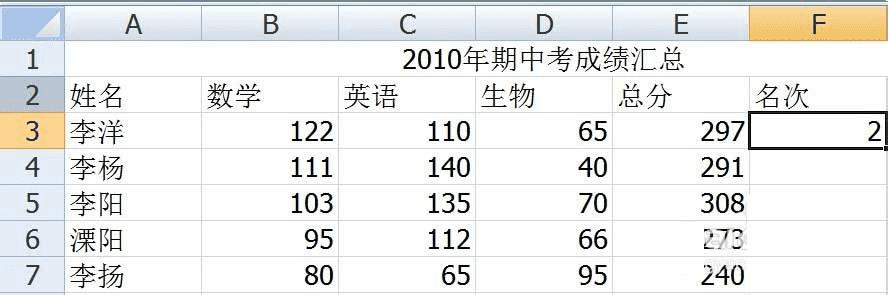
7、在框的右下角,十字一变小,就按住鼠标左键不动,拉下去,得到所有人的名次
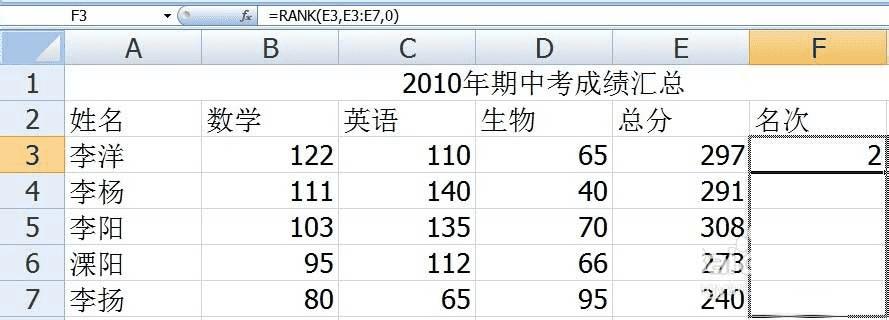
8、OK,这才是真正的名次